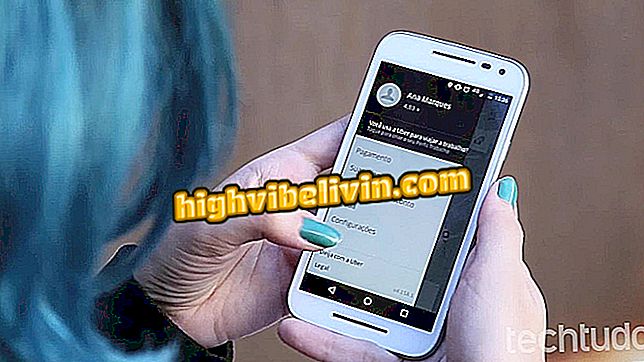Windows 7 seadistamata klaviatuur? Õpi lahendama
Klaviatuur võib Windows 7-s erineval põhjusel konfigureerimata olla. Lahenduseks on klaviatuuri paigutuse seadete muutmine, kuna süsteem tuvastab iga võtme asukoha ja funktsiooni. Kui see on valesti tehtud, sisestatakse näiteks aktsentide ja cedilla nuppude vajutamisel teine märk. Lisaks segaduse tekitamisele võib see takistada teatud spetsiifiliste sümbolite kasutamist.
Järgmises juhendis saate teada, kuidas muuta klaviatuuripaigutust Windows 7 arvutis. Samm-sammult on see Microsofti süsteemi selle versiooni jaoks ainulaadne. Windows 8 või Windows 10 kasutajad peaksid tutvuma iga süsteemi spetsiifiliste nõuetega: vaadake, kuidas seda teha Windows 8-s ja kuidas kohandada Windows 10 klaviatuuri portugali ABNT-iga.
Seitse nõuandeid, kuidas saada Windows 10 PC kiiremini

Lisateave Windows 7 PC klaviatuuri konfigureerimiseks
Tahad osta mobiiltelefoni, telerit ja teisi soodushinnaga tooteid? Tea Võrdle
1. samm. Avage juhtpaneel ja vajutage jaotises „Kella, keele ja piirkonna” all „Muuda klaviatuure või muid sisestusmeetodeid”;

Avage Windowsi juhtpaneel
2. samm. Avanevas aknas valige "Muuda klaviatuure ...";

Juurdepääs klaviatuuri seadetele
3. samm. Seejärel vajutage parempoolsele nupule "Lisa ...";

Klaviatuuri paigutuse lisamine
4. samm. Nüüd leidke klaviatuuri õige paigutus, valige märkeruut vasakul ja vajutage "OK". Kui soovite veenduda, et valitud konfiguratsioon on õige, kontrollige kontrollimiseks valikut "Eelvaade ...";

Klaviatuuri paigutuse lisamine
5. samm. Eelmisele aknale naasmine seadistage eelmises etapis lisatud paigutus peamiseks sisendiks "Default input language" ja seejärel vajutage "OK". Soovi korral saate eelmise paigutuse eemaldada, et klaviatuur uuesti konfigureerimata jääks.

Määrake uus vaikimisi paigutus ja eemaldage vana
Ma ei saa Steam'i arvutisse Windows 7 abil installida; Mida teha? Esitage foorumis küsimusi.

Kuidas leida oma praeguse võrgu Wi-Fi parool Windowsis